Одним з найпростіших способів роздачі інтернету по wifi - вбудована утиліта Windows 10, яка отримала назву «хот-спот». Раніше, ще в Windows 7, для перетворення ноутбука в точку доступу доводилося завантажувати та встановлювати додаткове ПЗ на зразок Virtual Router. Однак, додаток не завжди коректно працювало і при кожному включенні комп'ютера його доводилося запускати заново. У Windows 10 ж розробники відразу подбали про користувачів, які ще не встигли собі купити роутер, але хочуть роздати WiFi з ноутбука на інші пристрої. При цьому також є можливість включити його автозапуск при старті операційної системи.
Що таке мобільний хот-спот в Windows 10?
Мобільний хот-спот - це режим бездротового адаптера Windows, при якому він може не тільки приймати сигнал по wifi, а й роздавати по ньому інтернет на інші пристрої.
Зручність хот-спота полягає ще і в тому, що з його допомогою на Windows 10 розшарити інтернет можна не тільки той, який йде по кабелю, але wifi сигналу. Він буде одночасно прийматися і лунати. При цьому доступна можливість роботи як на старих добрих частотах 2.4 ГГц, так і в сучасному високошвидкісному діапазоні 5 ГГц. Залежить це тільки від наявності його підтримки на самому бездротовому адаптері, встановленому на ПК та інших пристроях.
Що потрібно для створення точки доступу на комп'ютері Windows 10 через мобільний хотспот?
Вимоги дуже прості:
- По-перше, wifi адаптер ноутбука або комп'ютера, з якого планується роздавати сигнал, повинен бути дводіапазонним. Тобто підтримувати як звичний стандарт 2.4 ГГц, так і відносно новий 5 ГГц. Якщо він вбудований, то це повинно бути вказано в інструкції до ноутбука. Якщо ж бездротової модуль не йде з заводу або якщо він працює тільки на 2.4 GHz,
то для 5 GHz потрібно буде придбати окремо зовнішній USB адаптер, який підключається у вільний порт на ноут.
- По-друге, пристрої, який ви будете підключати до нової мережі, повинні також підтримувати діапазон 5 ГГц. Особливо уважно потрібно звернути увагу на старі або бюджетні гаджети, у яких з міркувань економії може він бути відсутнім. Підключити зовнішній адаптер у випадку з тими ж смартфонами або ТВ приставками буде дуже проблематично, якщо не сказати неможливо. Якщо у вашого телефону, на який ви ходите роздати wifi 5 ГГц з ноутбука, немає такого модуля, то і спочатку заварювати всю цю кашу немає сенсу.
- І нарешті, щоб уникнути можливих подальших проблем при створенні точки доступу, рекомендую оновити драйвера на wifi адаптер. Або встановити їх, якщо мова йде про новий пристрій, попередньо скачавши з офіційного сайту виробника. Так ви гарантуєте собі, що роздача wifi на Windows 10 буде стабільною і не викличе негативних емоцій від обриву зв'язку та інших глюків.
Як включити мобільний хот-спот Windows 10 і роздати wifi?
Якщо всі умови дотримані, то приступимо до створення точки доступу на ноутбуці c Windows 10. Для цього йдемо в меню «Пуск», заходимо в «Параметри» і в новому вікні вибираємо «Мережа та Інтернет»
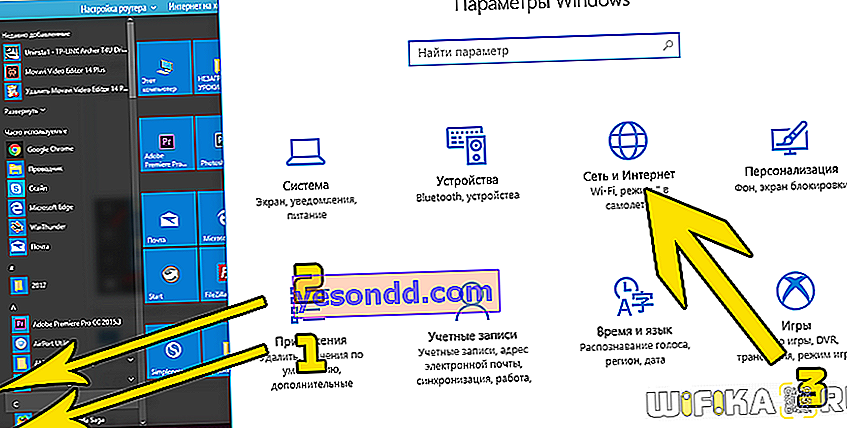
Потрапляємо в розділ «Стан» з інформацією про поточні з'єднаннях. В даний момент у мене активно підключення до мережі «WiFika.RU».

Якщо наш ноутбук підключений до інтернету по кабелю, то обов'язково включаємо WiFi - у другому пункті меню в лівому стовпчику.

Тепер заходимо в пункт «Мобільний хот-спот». У Windows 10 потрібно в випадаючому списку «Спільне використання інтернет-з'єднання» вибрати те підключення, яке ми хочемо роздати по WiFi - у мене воно іменується як «Бездротове підключення». Тут же відображені поточні автоматично сконфігуровані дані для підключення до точки - ім'я мережі і пароль.
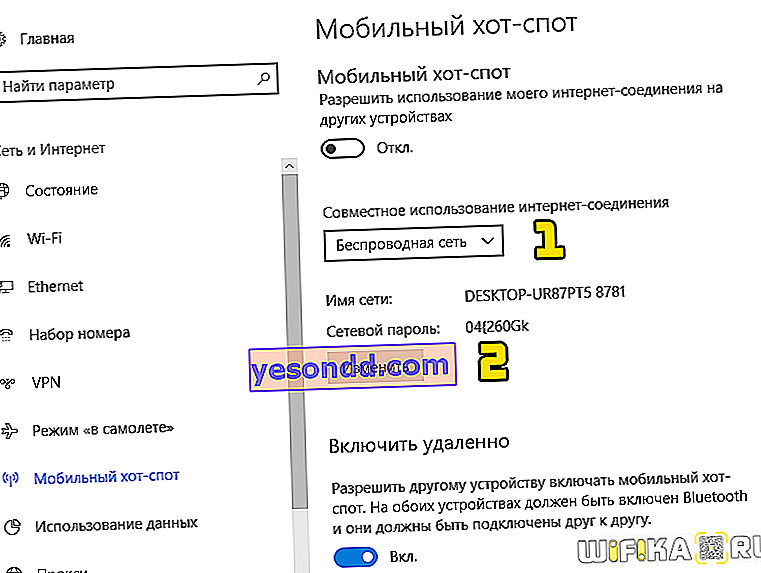
Їх можна поміняти, натиснувши на відповідну кнопку, так само як і вибрати що цікавить нас сьогодні діапазон 5 ГГц.
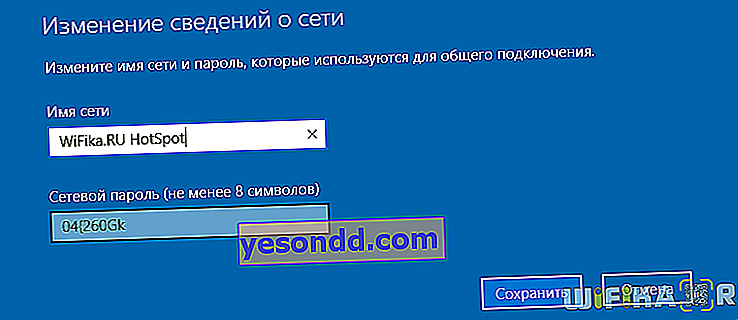
Після збереження змін переводимо положення тумблера зі стану «Вимкнути» у «Увімкнути» - функція зміни параметрів мережі деактивується і мобільний хотспот Windows 10 почне роздавати wifi з ноутбука на частоті 5 ГГц.
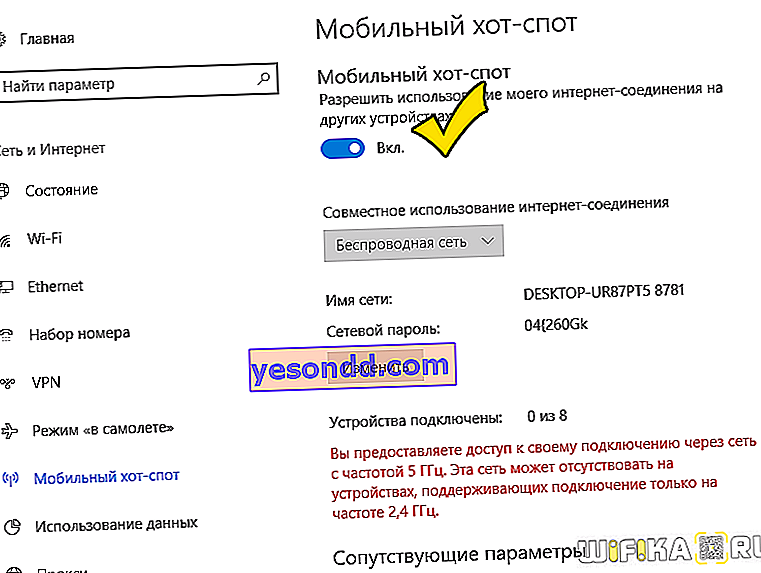
Мобільний хот спот Windows 10 не працює - немає підключення до інтернету
Після настройки мобільного хот-споту користувачі часто зустрічаються з такою проблемою, що на Windows немає підключення до інтернету. Перш, ніж розбиратися з цією проблемою, перерахую три основних помилки, при яких неможливо вийти з комп'ютера в інтернет.
- Помилка «Не вдалося налаштувати мобільний хот-спот, оскільки у відображається підключення Ethernet, Wi-Fi або підключення до мережі». У цьому випадку на комп'ютері інтернет є, але мобільний хот спот його не бачить і пише, що підключення до інтернету відсутня
- Точка доступу існує, але пристрої не можуть підключитися до неї і перебувають в стані постійних спроб конекту.
- Нарешті, коли все працює, але інтернету на підключеному гаджеті немає, хоча знову ж таки, на комп'ютері або ноутбуці він є
Тепер по порядку поговоримо про кожного з цих випадків окремо. Перший найчастіше відбувається в тому випадку, якщо інтернет у вас подається в квартиру по типу підключення PPPoE - тобто, коли відбувається набір номера і авторизація за логіном і паролем.
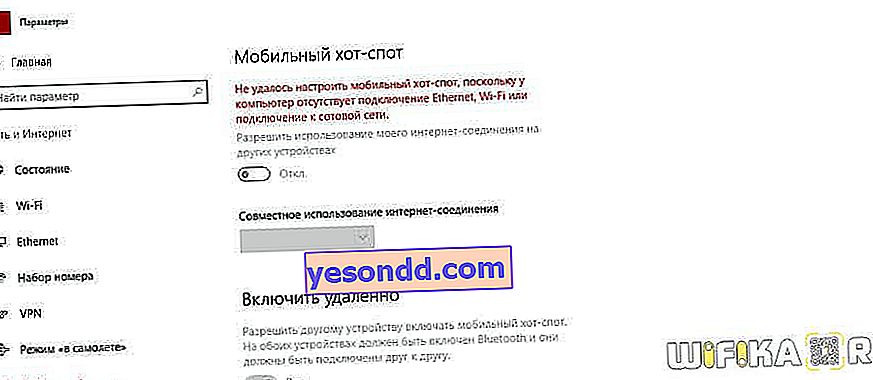
Цей баг відомий давно на рівні операційної системи Windows - якимось чином розробники просто про нього забули і не включили в підтримку - так що поки рішення його не існує.
Далі - смартфони не можуть підключитися до хот споту, причому помилки при цьому можуть виводитися різні, але суть одна і та ж - перманентний коннект до нашої точки. Тут причиною проблеми швидше за все може бути встановлений на комп'ютер противірусну програмне забезпечення. Так, дуже часто подібне расшаріваніє інтернету сприймається файрвол (або, як їх ще називають, брандмауерами), які є невід'ємною частиною багатьох антивірусів, як потенційно небезпечне з'єднання, в результаті чого воно блокується. Якщо у вас встановлений сторонній антивирь, то вимкніть в ньому файрвол. Якщо немає - то вбудований брандмауер Windows - при цьому він буде страшно лаятися і багаторазово попереджати про небезпеку його відключення. Не звертайте уваги - ми ж знаємо, для чого це робимо - активувати назад ніколи не пізно.
І останнє - відсутність інтернету на підключеному до wifi пристрої при наявності його на комп'ютері. Тут можуть бути дві причини.
Перша - ви просто-напросто забули надати загальний доступ до свого основного кабельному з'єднанню. В результаті система використовує його лише на основному ПК, не даючи можливості роздавати на інші пристрої. Рішення - надати загальний доступ.
- Для цього йдемо в «Центр управління мережами - Мережеві підключення», натискаємо лівою кнопкою миші по тому інтернет-з'єднання, яке треба розшарити,
- заходимо в «Властивості»
- і у вкладці «Доступ» ставимо прапорець на «Дозволити іншим користувачам мережі використовувати підключення до Інтернету даного комп'ютера»
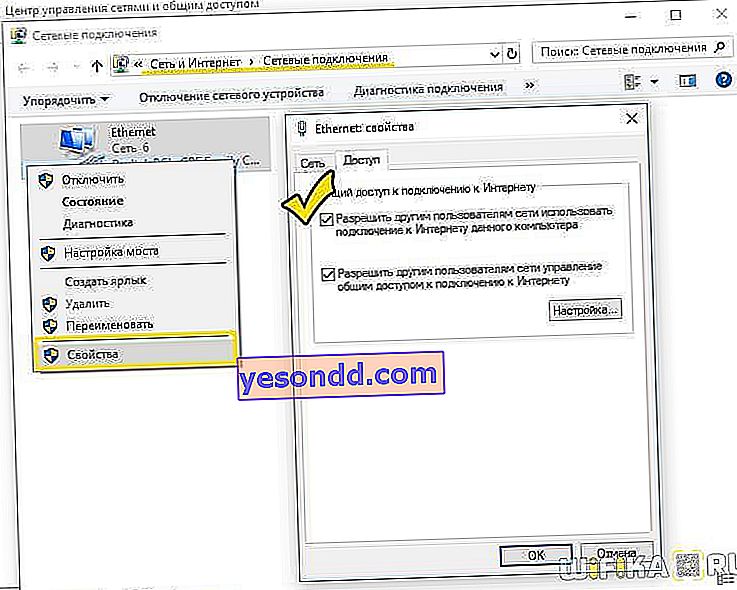
Друга - ви сидите в інтернеті через мобільний 3G / 4G модем і його ПО не дає підключитися через хот спот до інтернету. Тут я можу тільки порадити знести програму (але не драйвери!), Яка йшла в комплекті з цим пристроєм і використовуйте для налаштування мобільного інтернету наявні вбудовані в Windows 10 програми. На відміну від попередніх версій операційки, десята Винда з цим прекрасно справляється самостійно.
Це основні причини, від чого не працює хот спот і ноутбук на Windows 10 не може роздати wifi. Якщо у вас виникали якісь інші помилки або ви знаєте альтернативні способи їх рішення - не соромтеся, надсилайте їх в коментарях!
